Samstag Mittag bin ich endlich dazu gekommen Windows 8 auf meinem Hauptrechner zu installieren. Nun sind 36 Stunden vergangen und ich ziehe ein erstes Fazit.
Warum?
Ganz einfach: auf meinem Hauptrechner war bisher Windows Vista Ultimate installiert und obwohl ich die allgemeine Ablehnung von Vista nicht so richtig verstehe (Vista mit SP2 läuft genau so gut wie Win 7) war es doch mal an derZeit für einen Wechsel.
Zuvor hatte ich Windows 8 immer mal wieder in einer Virtuellen Maschine getestet und war zu dem Schluss gekommen, dass es doch gar nicht so schlimm aussieht wie zunächst befürchtet.
Wie?
Die Windows 8 Installationsdatei hatte ich bereits vor einigen Tagen direkt von Microsoft gekauft und den Lizenzschlüssel erworben. Nach einem ordentlichen Backup lief die ESD-Installation lief reibungslos ab. Wie bei früheren Upgrades wird aber auch ein Ordner Windows.old mit den alten Dateien erstellt.
Erster Eindruck
Ja nun, schnell. Vista auf der SSD war ja auch schon nicht gerade langsam, aber Windows 8 ist doch nochmal deutlich schneller. Das mag aber auch an der frischen Installation liegen. Programmkompatibilität war größtenteils kein Thema, lediglich die Comodo Firewall benötigt einen besonderen Installer.
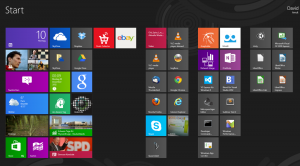 Startbildschirm und Apps
Startbildschirm und Apps
Da ist er nun der liebe Startbildschirm. Die einen hassen ihn, die anderen loben ihn über alles. Ich befinde mich in der Mitte, mit Tendenz zum positiven.
Mit meinen zwei Monitoren und dem passenden Setup fügt sich der Startbildschirm gut in den Benutzeralltag ein. Auf dem Hauptbildschirm der Desktop, auf dem Nebenbildschirm die Apps. Mit nur einem, womöglich auch noch kleinen Bildschirm wie auf einem Laptop halte ich das Menü allerdings für sehr nervig, es sei denn man hat einen Touchscreen.
Mit Hilfe der diversen Tastenkürzel findet man sich auch auf einem Desktop-PC recht schnell zu recht.
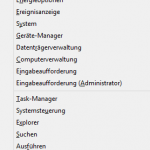 Für alle die dem Startmenü nachtrauern: WIN+X öffnet ein minimales Menü mit Verknüpfungen zu den wichtigsten Systemanwendungen wie Systemsteuerung, Explorer und Eingabeaufforderung.
Für alle die dem Startmenü nachtrauern: WIN+X öffnet ein minimales Menü mit Verknüpfungen zu den wichtigsten Systemanwendungen wie Systemsteuerung, Explorer und Eingabeaufforderung.
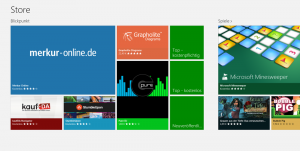 Der Store ist mitunter ziemlich unmöglich. Angefangen damit, dass es kein extra Suchfeld gibt und man nur über das Hauptsuchfeld suchen kann.
Der Store ist mitunter ziemlich unmöglich. Angefangen damit, dass es kein extra Suchfeld gibt und man nur über das Hauptsuchfeld suchen kann.
Die Sortierung scheint willkürlich, bei manchen Kategorien werden auf der Startseite mehrere Apps angezeigt, bei anderen gar keine, obwohl hier einige vorhanden sind. Es gibt keine Kategorie “Alle Apps” und manche Apps sind recht komisch eingeordnet – was bitte soll die Chip-App unter “Lifestyle”? Die 182 Apps unter “Büro” sind einfach Werbeapps von diversen IT-Firmen, die alle gleich aussehen.
Ein großes Manko aller Apps ist das fehlende Schließ-Kreuzchen für Mausnutzer, denn die Schließgeste dauert einfach zu lange. Ich nutze deshalb einfach Alt+F4.
Insgesamt gibt es noch viel zu wenig nützliche bzw. gut gemachte Apps. Ausnahmen wie Mind8 – eine super einfache Mindmappingsoftware (bei der man sich allerdings Farben und die Druckfunktion kaufen muss) sind leider eine Seltenheit.
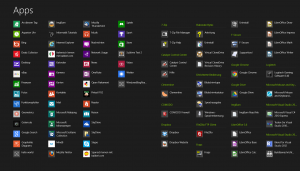 Programme werden irritierender weise – manchmal – auch als Apps bezeichnet, zum Beispiel wenn man auf der Startseite alle Apps anzeigen lässt. Übrigens eine sehr gelungene Auflistung in der auf Ordner verzichtet wird und dafür Kategorien eingerichtet werden. Will man ein Programm deinstallieren gelangt man jedoch zum altbekannten Programme deinstallieren-Bildschirm. Hier wird die Diskrepanz zwischen Mobilgerät und PC deutlich.
Programme werden irritierender weise – manchmal – auch als Apps bezeichnet, zum Beispiel wenn man auf der Startseite alle Apps anzeigen lässt. Übrigens eine sehr gelungene Auflistung in der auf Ordner verzichtet wird und dafür Kategorien eingerichtet werden. Will man ein Programm deinstallieren gelangt man jedoch zum altbekannten Programme deinstallieren-Bildschirm. Hier wird die Diskrepanz zwischen Mobilgerät und PC deutlich.
Die XBOX auf dem PC
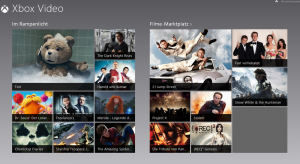 Ja, da war ich anfangs auch etwas ratlos. Warum habe ich plötzlich Xbox Videos, Musik und Spiele auf dem Computer? Hätte man dieses Label nicht weglassen können? Abgesehen davon, dass der Windows Spielemarktplatz mich nicht besonders interessiert finde ich es sehr irritierend, dass mir dort Xbox Spiele angeboten werden, obwohl ich doch gar keine Konsole besitze.
Ja, da war ich anfangs auch etwas ratlos. Warum habe ich plötzlich Xbox Videos, Musik und Spiele auf dem Computer? Hätte man dieses Label nicht weglassen können? Abgesehen davon, dass der Windows Spielemarktplatz mich nicht besonders interessiert finde ich es sehr irritierend, dass mir dort Xbox Spiele angeboten werden, obwohl ich doch gar keine Konsole besitze.
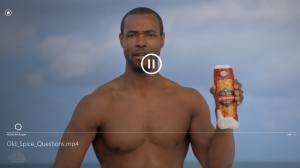 Die Musik- und Videoplayerapps sind zum anschauen von Trailern bzw. durchbrowsen aktueller Songs ganz nett. Durch das absolut idiotische Interface sind sie jedoch für den Alltag unbrauchbar. Wieso wir denn auch bei einem Video wenn ich die Maus bewege ein riesiges Pausezeichen mitten auf dem Video eingeblendet? Ich wollte doch nur die Zeitleiste sehen, nicht den Inhalt verdecken.
Die Musik- und Videoplayerapps sind zum anschauen von Trailern bzw. durchbrowsen aktueller Songs ganz nett. Durch das absolut idiotische Interface sind sie jedoch für den Alltag unbrauchbar. Wieso wir denn auch bei einem Video wenn ich die Maus bewege ein riesiges Pausezeichen mitten auf dem Video eingeblendet? Ich wollte doch nur die Zeitleiste sehen, nicht den Inhalt verdecken.
Das schöne ist, dass man die Apps recht einfach vom Startbildschirm entfernen kann. Über die Suche findet man sie bei bedarf dann schnell wieder.
Explorer, Taskmanager & co.
Hier hat Microsoft wirklich zugeschlagen. Genau wie der Startscreen nach außen das neue glänzende Gesicht von Windows ist, sind Explorer und Taskmanager im Alltag die Dinge die am meisten gebraucht werden und daher sauber laufen müssen.
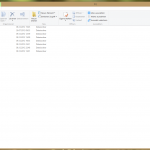 Im Explorer ist das Office 2010-artige Menüband gnädigerweise standardmäßig minimiert. So nimmt es im Alltag nicht unnötig Platz weg, ist aber trotzdem mit sinnvollen Verknüpfungen wie der Kommandozeile oder der PowerShell zur Stelle wenn diese gebraucht werden. Warum der Reiter mit den Bearbeitungs-Funktionen wie ausschneiden und einfügen “Start” getauft wurde ist mir allerdings schleierhaft. Ich kann nur vermuten, dass jemand das Startmenü in irgendeiner Form behalten wollte.
Im Explorer ist das Office 2010-artige Menüband gnädigerweise standardmäßig minimiert. So nimmt es im Alltag nicht unnötig Platz weg, ist aber trotzdem mit sinnvollen Verknüpfungen wie der Kommandozeile oder der PowerShell zur Stelle wenn diese gebraucht werden. Warum der Reiter mit den Bearbeitungs-Funktionen wie ausschneiden und einfügen “Start” getauft wurde ist mir allerdings schleierhaft. Ich kann nur vermuten, dass jemand das Startmenü in irgendeiner Form behalten wollte.
Ganz toll ist auch, dass Dateien endlich richtig schnell gelöscht werden.
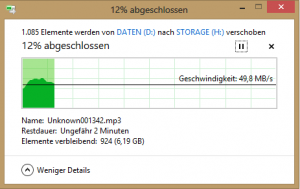 Das Dateitransfer-Fenster glänzt mit seiner Detaillierten Anzeige, die auch sehr viel glaubhaftere Angaben als die Vorgänger macht. Zudem werden mehrere Transferaufträge in einem Fenster gestapelt – tolle Idee!
Das Dateitransfer-Fenster glänzt mit seiner Detaillierten Anzeige, die auch sehr viel glaubhaftere Angaben als die Vorgänger macht. Zudem werden mehrere Transferaufträge in einem Fenster gestapelt – tolle Idee!
Der Task-Manager (Strg+Umschalt+Esc) beherbergt nicht nur die bekannten Features in verbesserter Variante, es gibt auch ganz neue Reiter wie den “App-Verlauf” und “Benutzer”, in dem alle vom Benutzer gestarteten Prozesse sichtbar sind. Sehr praktisch.
Die Kehrseite DER MEDALLIE
Es ist nicht alles Gold was kachelt, oder so…
Aus welchem Grund auch immer wurde meine SSD zwar erkannt, auch nach durchlaufen des Leistungsindexes schaltete Windows aber Defragmentierung, Superfetch und Prefetch nicht aus. Bei Windows 7 ging das automatisch. Kritisch für unerfahrene Nutzer.
Was ich gar nicht verstehe ist, dass die alten Icons die seit Vista bestehen nicht an das neue Design angepasst wurden. Besonders wenn man auf dem Startbildschirm die Systemsteuerungsanwendungen anzeigt sieht das sehr altmodisch aus. Als ob Microsoft keine guten UI-Designer hätte.
 Was früher unter dem Start-Button lag ist heute in den Einstellungen der Startseite versteckt. Über die Charm-Bar oder WIN+I erreicht man nun die Option Ein/Aus bzw die Unteroptionen Neu Starten Energiesparen und Herunterfahren. – Unnötig Kompliziert für Desktopnutzer. Für mobile Geräte macht es natürlich Sinn, da schaltet ja niemend das Gerät aus.
Was früher unter dem Start-Button lag ist heute in den Einstellungen der Startseite versteckt. Über die Charm-Bar oder WIN+I erreicht man nun die Option Ein/Aus bzw die Unteroptionen Neu Starten Energiesparen und Herunterfahren. – Unnötig Kompliziert für Desktopnutzer. Für mobile Geräte macht es natürlich Sinn, da schaltet ja niemend das Gerät aus.
Und nun?
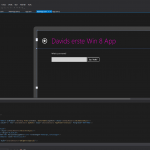 Den halben Sonntag habe ich damit verbracht zu lernen wie man Windows 8 Apps entwickelt. Visual Studio Express 2012 for Windows 8 ist vermutlich die beste Entwicklerumgebung die derzeit auf dem Markt ist. Zudem sieht sie auch noch verdammt gut aus und glänzt mit einmalig guten Tutorials zum Einstieg.Beim derzeitigen Mangel an guten Apps sollte der Markt noch viel bedarf haben.
Den halben Sonntag habe ich damit verbracht zu lernen wie man Windows 8 Apps entwickelt. Visual Studio Express 2012 for Windows 8 ist vermutlich die beste Entwicklerumgebung die derzeit auf dem Markt ist. Zudem sieht sie auch noch verdammt gut aus und glänzt mit einmalig guten Tutorials zum Einstieg.Beim derzeitigen Mangel an guten Apps sollte der Markt noch viel bedarf haben.
Fazit
Microsoft hat es geschafft seinen schlecht/gut-Rhytmus der Betriebsysteme zu durchbrechen. (NT/98, 2k/XP, Vista/7). Windows 8 ist trotz gewöhnungsbedürftiger Startseite, vor allem auch dank der Exploreroptimierungen ein deutlicher Fortschritt.
Auf dem Laptop werde ich noch bei Windows 7 bleiben. Denn mit einem, zudem noch recht kleinen, Bildschirm wäre mir der Startbildschirm einfach zu unübersichtlich und WIndows 7 läuft ja auch stabil und gut.
LINKS
Tastenkürzel: http://windows.microsoft.com/de-AT/windows-8/new-keyboard-shortcuts#1TC=t1
Sowie hier: http://www.tecchannel.de/pc_mobile/windows/2039003/windows_8_wichtige_tastenkombinationen_im_ueberblick/
Pflichtlektüre für Multimonitor-Nutzer: http://blogs.msdn.com/b/b8/archive/2012/05/21/enhancing-windows-8-for-multiple-monitors.aspx
I’ll translate this article tomorrow, it’s late. Sorry, English readers.
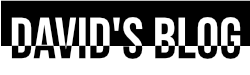


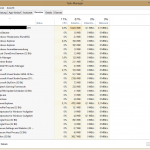
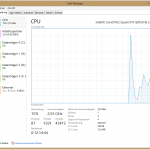
Hey David,
auch als durch und durch OSX-User wollten ich dir mal ein nettes Lob für diesen Bericht zukommen lassen.
Super geschrieben.!!
Liebe Grüße
Bis Bald…
Axl